在win10电脑中用户不喜欢原来的管理员名字了,想要更改一下管理员名字,但是不知道怎么更改,这时候我打开win10电脑的控制面板,周到想要更改的管理员用户,接着点击更改账号名称,输入喜欢的名字点击保存即可,这样我们就成功更改了win10电脑的管理员名字咯。
win10管理员名字更改方法介绍
1、打开控制面板:点击开始,找到并打开控制面板
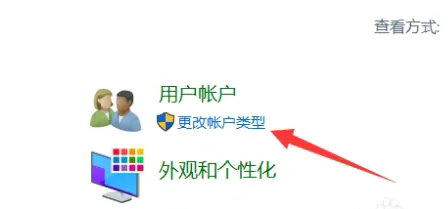
2、更改帐户类型:在控制面板中找到并点击更改帐户类型
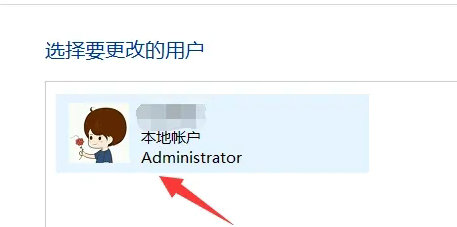
3、选择用户:点击选择要更改的管理员用户
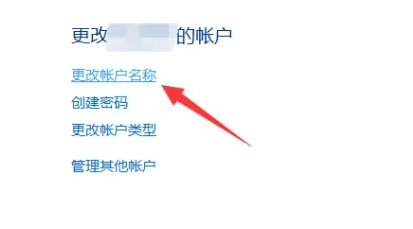
4、点击更改名称:点击更改帐户名称

5、更改名称:输入新名称,点击更改名称即可
相关阅读
热门教程
最新教程